So ändern Sie die Größe oder erhöhen Sie das Volumen der Systemscheibe (c)

- 3384
- 32
- Dr. Marlen Steinkamp
Wenn das Betriebssystem nicht genügend Speicher hat, ist es Zeit, darüber nachzudenken, wie das Volumen der Festplatte (C :) erhöht werden kann :). Im Laufe der Zeit werden das Betriebssystem "wächst" - Neue Programme erscheinen darin, Updates werden geladen. Der Abschnitt enthält immer weniger freien Speicherplatz, auch wenn Sie alle Dienstprogramme in einem anderen Volumen installieren. Sie können die Systemdiskette von Mülldateien reinigen oder ihre Größe ändern. Und dafür müssen Sie die Festplatte nicht formatieren oder Windows neu installieren.

Die Eigenschaften der Festplatte selbst ändern sich nicht. Sie verteilen nur vorhandene Ressourcen zwischen logischen Discs um. Das physische Gedächtnis bleibt gleich. Wenn Sie es erweitern möchten, müssen Sie eine neue Festplatte kaufen.
Erweitern Sie den Abschnitt nicht, wenn sich noch freier Platz befindet. Wenn mit der Größe der Größe etwas schief geht, verlieren Sie alle Ihre Daten.
Wie man die Scheibe des Mülls reinigt?
Im Arbeitsprozess im System "setzt" unnötige Informationen. Dies sind Dateien, die von Remote -Anwendungen, veralteter Cache, Aufzeichnungen in der Registrierung, die nirgendwo führen und nichts angehören. Getrennt voneinander wiegen sie nicht so viel. Aber insgesamt verstopfen sie das System stark und belegen eine große Menge an Gedächtnis. Sie können das Betriebssystem aus Müll reinigen und Platz für die Anforderungen von Fenstern schaffen.
- Klicken Sie auf die Schaltfläche Right Maus zum Festplattensymbol.
- Punkt "Eigenschaften".
- Die Registerkarte "General".
- "Reinigung" -Taste.
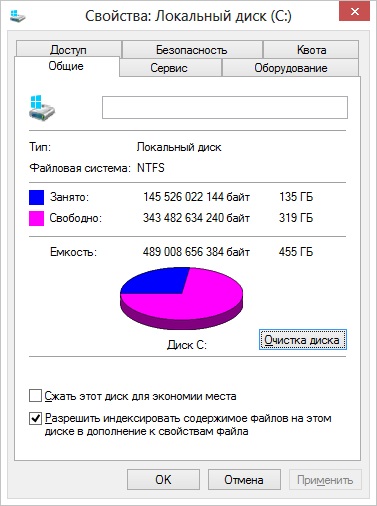
Klicken Sie auf "Reinigung"
- Setzen Sie die Scheckstoffe neben die gewünschten Punkte ein. Es ist besser, "temporäre Dateien" zu löschen. Sie können auch "Skizzen" löschen - dies ist eine Vorschau ("Miniaturen") und ein Video. Mit ihnen sehen Sie kein gewöhnliches Symbol, sondern ein Bild oder Rahmen. Im Cache kann jedoch Skizzen von Zeichnungen gespeichert werden, die Sie nicht mehr benötigen. Löschen Sie daher mutig alle Voransichten, wenn es einen zusätzlichen Platz einnimmt. Sobald Sie einen Ordner mit Zeichnungen oder Fotos öffnen, werden neue Miniaturen für Symbole auf den Cache hochgeladen.
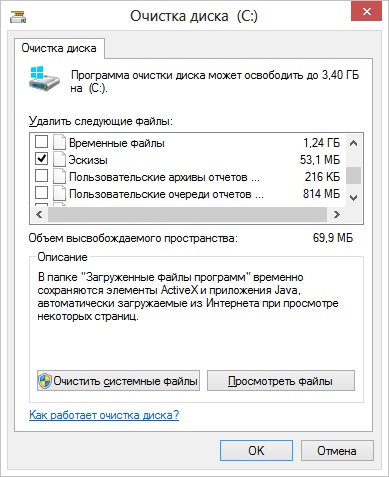
Setzen Sie ein Scheckmarkt neben den richtigen Dateien ein
- Sie können auch Müllentfernungsprogramme verwenden. Zum Beispiel ist CCleaner geeignet.
Und noch ein paar Tipps:
- Installieren Sie keine ressourcenintensiven Programme auf der Systemscheibe. Verwenden Sie andere Abschnitte, um Spiele, Redakteure und Multimedia -Programme herunterzuladen.
- Werfen Sie keine Videos, Fotos, Archive in Unterteilungen (C :). Werfen Sie personenbezogene Daten an einen anderen Ort.
- Verschließen Sie Ihren Desktop nicht mit Etiketten und Ordnern.
Die OS -Reinigung ändert nicht die Größe der Systemscheibe. Dies erhöht jedoch die Datenmenge, die theoretisch darauf passen können.
In welchen Fällen ist es notwendig, die Festplatte zu erweitern?
Wenn Windows über genügend Ressourcen für die Arbeit verfügt, müssen Sie nichts berühren. Die manuelle Erweiterung logischer Abschnitte ist mit einem bestimmten Risiko verbunden. Wenn etwas falsch gemacht wird, hört das System auf zu laden. Ändern Sie die Größe des Systemkatalogs ausschließlich in extremen Fällen. Zum Beispiel:
- Der kleine Platz wurde ursprünglich für Windows vergeben. Beim "Schneiden" -Bealumes berechnete nicht, welche Speichermenge für stabile Arbeit benötigt wird.
- Sie haben das Betriebssystem von Müll gereinigt, unnötige Daten gelöscht, Ihre Dateien in einen anderen Abschnitt verschoben, dies jedoch nicht geholfen hat. Der freie Speicherplatz im Systemabschnitt wird zu schnell gefüllt, da verschiedene Updates, Erweiterungen und Ergänzungen ständig installiert sind.
Computermanagement
Hier erfahren Sie, wie Sie den Speicher auf der Festplatte C ohne Dienstprogramme für dritte Teilnehmer erhöhen können:
- Klicken Sie im Symbol "My Computer" auf die Schaltfläche Right Mau.
- Punkt "Management". Um dieses Menü zu öffnen, sind die Rechte des Administrators erforderlich.
- Erweitern Sie die Liste der "Bemerkungsgeräte". Er ist auf der linken Seite des Fensters.
- Wählen Sie den Unterabsatz "Disks -Management" aus.
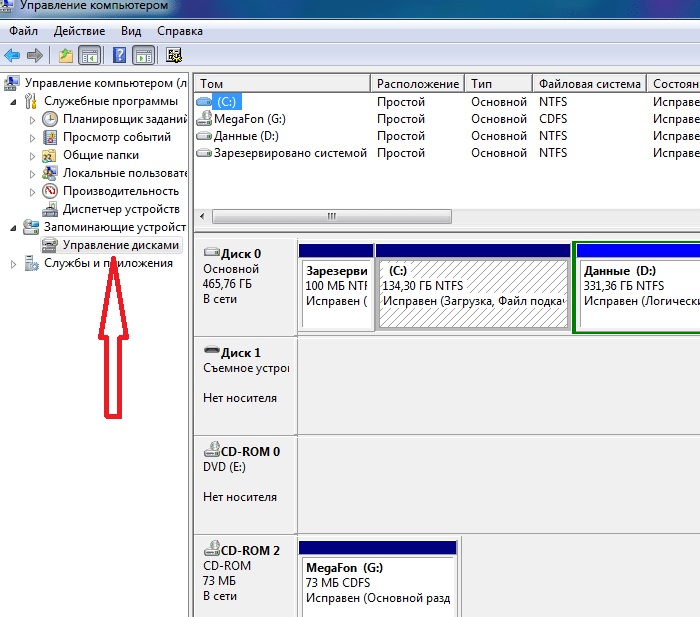
Finden und Starten von Disks -Management
- Klicken Sie mit der rechten Maustaste auf den Systemabschnitt.
- Sie benötigen eine Linie "Expand Tom", um die Größe zu erhöhen. Wenn dieses Element nicht aktiv ist, benötigen Sie ein zusätzliches Volumen.
- Klicken Sie auf die rechte Maustaste auf einer anderen Festplatte, auf der sich kostenlos befindet.
- Wählen Sie "Tom Squeeze".
- Geben Sie die Menge an Megabyte an, auf die Sie "übertragen" möchten (c :).
- Bestätigen Sie die Aktion und warten Sie, bis das System den Abschnitt drückt.
- Jetzt haben Sie einen zurückgehaltenen Speicher. Und die Option "Expect Tom" wird aktiv sein.
- Um den Betrieb abzuschließen, kann der Computer mehrmals neu starten. Unterbrechen Sie den Prozess nicht und schalten Sie den PC nicht aus.
Berühren Sie das Objekt nicht "reserviert vom System". Ändern Sie nicht die Scheiben der Datenträger ("Buchstaben") und den Weg zu ihnen. Erstellen Sie keinen aktiven Abschnitt, in dem das Betriebssystem nicht installiert ist.
Forterner Versorgungsunternehmen
Sie können die Volumensgröße mit speziellen Programmen ändern. Sie werden als "Abschnitte Manager" bezeichnet. Sie haben eine einfache Schnittstelle. Mit ihnen zu arbeiten, brauchen keine besonderen Fähigkeiten. Trotzdem müssen solche Versorgungsunternehmen sorgfältig genutzt werden. Wenn Sie etwas falsch machen, können Sie im Allgemeinen alle Volumina entfernen und die Daten löschen.
In fast allen dieser Anwendungen eine ähnliche Schnittstelle. Daher wird der Aktionsalgorithmus für andere Programme der gleiche sein.
Acronis Disk Direktor
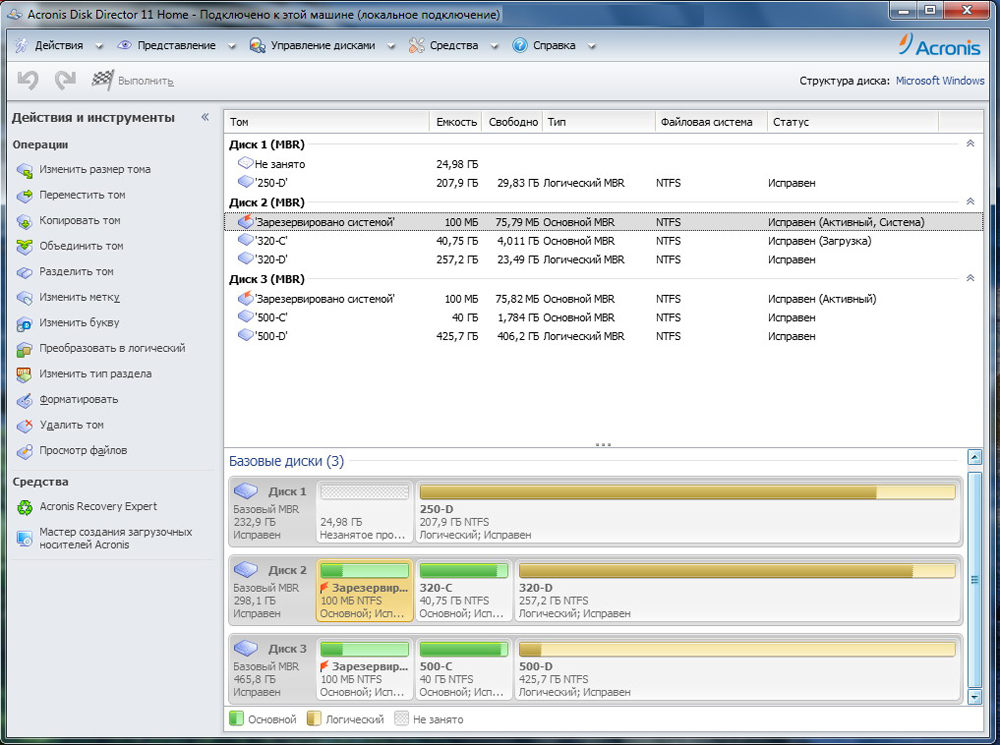
Acronis Disk Direktor
Hier erfahren Sie, wie Sie den Platz auf der Festplatte erhöhen können (C :) Mit Acronis Disk Director:
- Installieren Sie dieses Dienstprogramm. Sie können es auf der offiziellen Website Acronis herunterladen. Es wird bezahlt, aber der Download der Demo ist verfügbar. Auch im World Wide Web gibt es "gehackte" Programmoptionen.
- Starte es. Ein Fenster mit einer Liste logischer Abschnitte wird geöffnet.
- Klicken Sie auf die rechte Maustaste auf der Lautstärke, der Sie erhöhen möchten.
- Punkt "Änderungsgröße". Er ist der erste in der Liste des Kontextmenüs.
- Legen Sie die Kontrollkästchen in die Kontrollkästchen "Fügen Sie nicht besetzter Ort hinzu" und "Nehmen Sie aus anderen Bänden".
- Geben Sie im Messgerät "freien Speicherplatz auf Volumen (%)" an, welchen Prozentsatz des Speichers im Abschnitt Sie lassen sollen. Dieser Wert hängt von den allgemeinen Parametern der Festplatte und der lokalen Festplatte ab, die Sie komprimieren. Wenn Sie 80% festlegen, werden 20% des Volumens zum Systemabschnitt (D :) hinzugefügt :). Übertreibe es nicht. Nicht "ziehen" (c :) Alle kostenlosen Ressourcen. Sie haben also nirgendwo hin, um personenbezogene Daten zu platzieren.
- Geben Sie im Feld "Größe" das gewünschte Volumen des Systemvolumens an.
- OK klicken". Das Einstellungsfenster schließt sich.
- Klicken Sie im Programm selbst auf "Wartevorgänge anwenden".
- Das Dienstprogramm wird alles vorbereiten und prüfen. Nachdem Sie auf "Weiter" klicken, wird der Computer neu gestartet (möglicherweise mehr als einmal). Während des Starts des Systems wird ein Platz auf der Festplatte umverteilt. Schalten Sie den PC nicht aus, ziehen Sie das Kabel nicht aus dem Auslass heraus. Andernfalls verlieren Sie Daten aus den Abschnitten.
Nach voller Ladung sehen Sie, dass das Volumen (C :) zugenommen hat.
Sie können dies immer noch tun: Freie den Raum frei, indem Sie eine Lautstärke drücken und in der anderen diesen "Eigentümerlosen" Speicher hinzufügen.
Aomei Partition Assistent
Hier erfahren Sie, wie Sie die Größe der Festplatte erhöhen können (C :) Verwenden Sie Aomei Partition Assistant:
- Laden Sie das Programm herunter und installieren Sie das Programm. Sie finden es auf aomeitech.Com. Öffnen Sie die Hauptseite der globalen Netzwerkressource und wenden Sie sich zur Registerkarte Download. Standard ("Standard") Lizenz des Dienstprogramms ist kostenlos verteilt.
- Starte es. Eine Liste der verfügbaren Bände wird geöffnet.
- Zuerst musst du die Scheibe drücken (D :), um Platz zu schaffen. Klicken Sie mit der rechten Maustaste darauf und wählen Sie "Ändern".
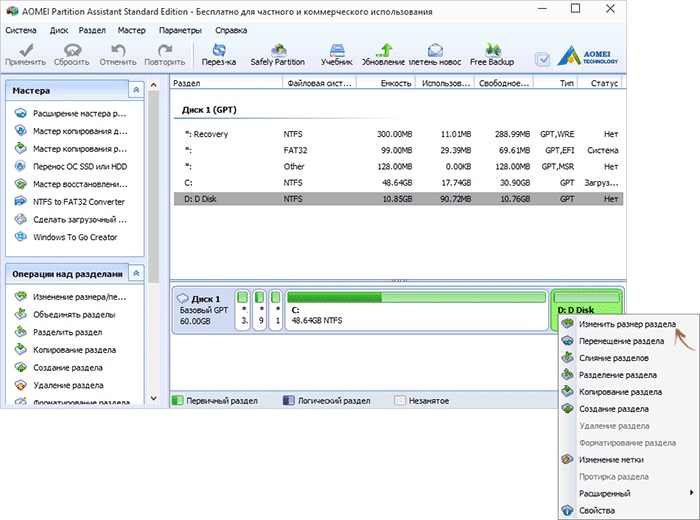
Klicken Sie auf "Ändern Sie die Größe des Abschnitts"
- Reduzieren Sie das Volumen des Abschnitts. Geben Sie dazu den numerischen Wert an oder bewegen Sie den Schieberegler, der zeigt, wie viel Speicher hervorgehoben wird.
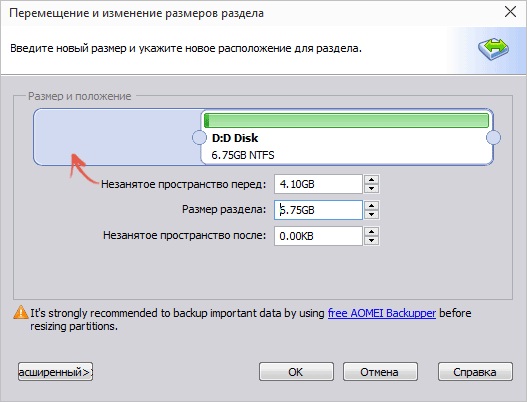
Ändern der Größe der Festplatte (C :)
- Jetzt ändern Sie die Festplatte (c :) genauso wie (D :). Komprimieren Sie einfach nicht, sondern erweitern Sie das Volumen.
- Klicken Sie nach dem Einrichten und Verteilungsspeicher im Hauptfenster des Dienstprogramms auf die Schaltfläche "anwenden".
- Der Computer kann mehrmals neu starten. Trennen Sie es nicht, auch wenn sich der Prozess verzögert.
Zauberer der Minitool -Partition
Es gibt keine russische Sprache im Programm (obwohl Sie im Netzwerk Versionen mit einer Amateurübersetzung finden können). Es ist jedoch so einfach wie frühere Versorgungsunternehmen. Sie arbeitet unter Windows und unter Linux.
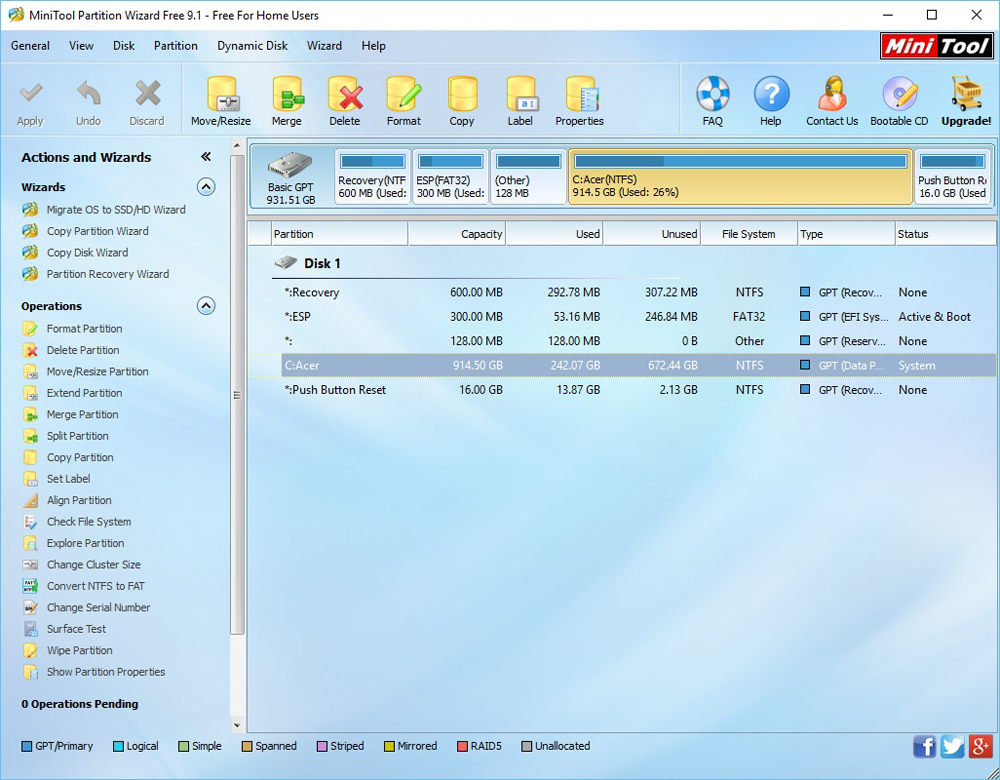
Assistentenfenster von Minitool Partition
- Laden Sie die Anwendung von PartitionWizard herunter.com, installieren und ausführen. Eine Liste von Bänden wird angezeigt.
- Befreien Sie sich zuerst Ihr Gedächtnis. Klicken Sie mit der rechten Maustaste auf die Festplatte (d :) (oder zu einem anderen, wenn es nicht vom System reserviert wird).
- Gegenstand verschieben/ändern. Ein Fenster öffnet sich, um die Lautstärke zu ändern.
- Sie können Werte manuell registrieren oder den Schieberegler anpassen.
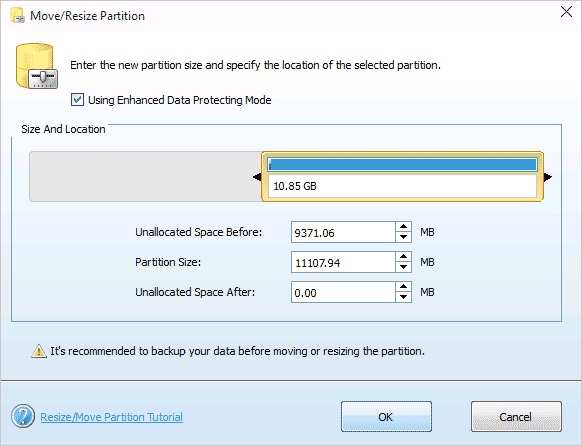
Ändern der Größe der Festplatte im Minitool
- Geben Sie im Feld "Nicht zugewiesener Raum nach" an, welche Festplatte Sie am Ende erreichen möchten (wenn Sie das Volumen komprimieren, ist die Menge an Megabyte geringer als das Original).
- Bestätigen Sie die Aktion.
- Mach das gleiche für die Scheibe (c :). Verbreiten Sie ihm das freie Speicher an ihn.
- Der Schieberegler muss sich an der linken Seite des Fensters angrenzen. Wenn es eine "Lücke" zwischen ihm und der Grenze gibt, gibt es Probleme mit der Belastung des Betriebssystems.
- Erneut bestätigen.
- Drücken Sie die Taste "Anmelden". Es befindet sich in der oberen linken Ecke des Hauptanwendungsfensters.
- Warten Sie, bis das Programm die Ressourcen zwischen den Bänden umverteilt. Schalten Sie den Computer nicht aus.
So ändern Sie die Größe der Festplatte beim Installieren von Windows?
Wenn Sie Windows installieren oder neu installieren, können Sie die Lautstärke der Systemscheibe während der Initialisierung direkt ändern. Gleichzeitig werden die Parameter des Systems, des Designs, der Programme und anderer Daten nicht erhalten. Erstellen Sie besser eine Sicherungskopie wichtiger Informationen.
- Starten Sie Windows von einem CD-Dispi- oder Flash-Laufwerk aus.
- Klicken Sie auf die "vollständige Installation", wenn es um die Auswahl des Installationsarts gelangt ist, auf die "vollständige Installation". Eine Liste der Abschnitte wird geöffnet.
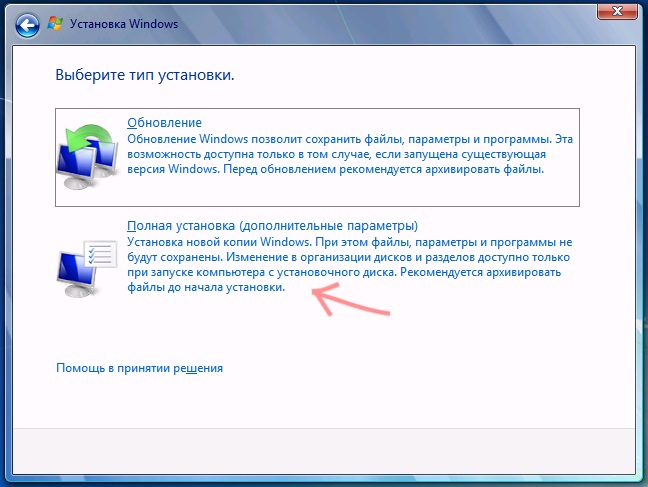
Auswahl der "vollständigen Installation"
- Berühren Sie nicht die Lautstärke, von der Sie nichts wissen. Höchstwahrscheinlich gibt es wichtige Systemdaten. Arbeite nur mit gut bekannten (c :) und (D :).
- Markieren Sie den, den Sie ändern möchten.
- Klicken Sie auf den Link "Festplatteneinstellungen".
- Und dann auf der Schaltfläche "Erweitern".
- Für seine Verwendung müssen Sie Speicher behalten haben. Um es zu erstellen, können Sie einen der Abschnitte entfernen, die nicht zum Betriebssystem gehören. Fügen Sie dann das gewünschte Volumen zur Systemscheibe hinzu. Und aus den verbleibenden Ressourcen, um ein neues Top zu bilden.
Die Option ist relevant:
- Wenn dies die erste Installation von Windows ist.
- Wenn Sie sich entscheiden, "überall zu beginnen" und die Festplatte formatieren.
Im ersten Fall gibt es im zweiten Fall keine nicht kontroversen Daten auf dem Computer - sie sollten nicht da sein.
Sie haben verschiedene Möglichkeiten gelernt, um die Festplatte (C) zu erhöhen :). Aber tun Sie dies nicht ohne Grund. Wenn das System einen freien Speicherplatz für die Virtualisierung, eine Pumpdatei, die Speicherung von Sicherungen und Wiederherstellungspunkten benötigt, ist es sinnvoll, die Größe des Hauptvolumens zu ändern. Aber wenn alles gut funktioniert und im Abschnitt immer noch genügend Speicher ist, ist es besser, nichts zu berühren.
Und welchen Abschnitten Manager werden Sie beraten?

